1、我们先是要打开图像菜单栏中的调整,之后在里面我们在找到一个替换颜色
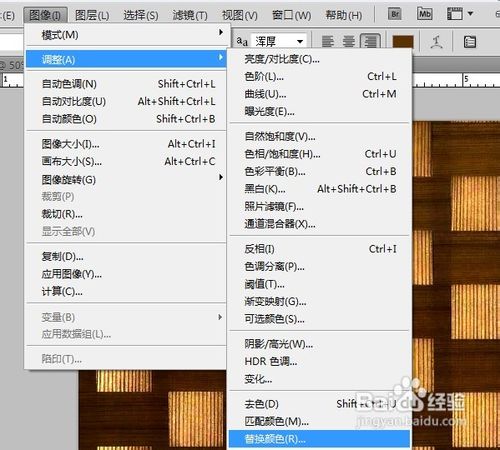
2、之后软件系统就会自动的弹出一个替换颜色的数据设置窗口了

3、我们先是要对选区进行取色,也就是直接的点击一下想要替换掉颜色的位置
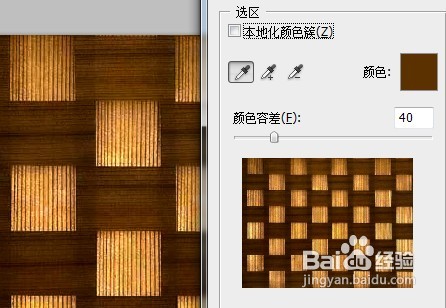
4、之后在下方有一个颜色的容差的数值比例,下面还有一个取色样本的缩略图
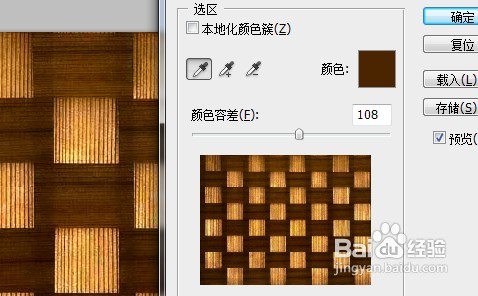
5、在下方的替换选区中,我们要在这里直接的调整所要替换的颜色
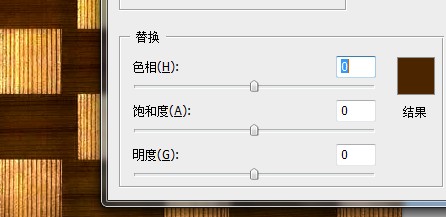
6、或者是我们可以直接点击右边的结果区域,在里面直接找到所要更改的颜色
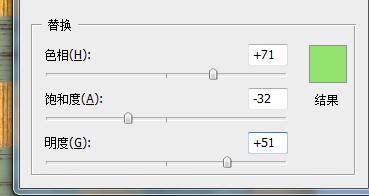
7、之后我们在右方将预览的钩钩打上,这时候就会看到我们设置的初始效果图了
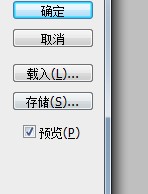
8、如果觉得还不错的话,就可以点击确定关闭窗口了
